幾年前我遇到一個超級頭痛的專案,手上堆了一大堆網頁檔案,裡面全是亂七八糟的 HTML、內嵌樣式,還有數不清的 <div>。我的任務?要把這些內容整理成乾淨又好讀的格式,好讓團隊能直接放到內部 wiki,而這 wiki 跟現在很多工具一樣,是用 Markdown 當底層語法。一開始我還傻傻地用複製貼上,結果喝了三杯咖啡、修了五次壞掉的表格,才發現一定有更聰明的做法。
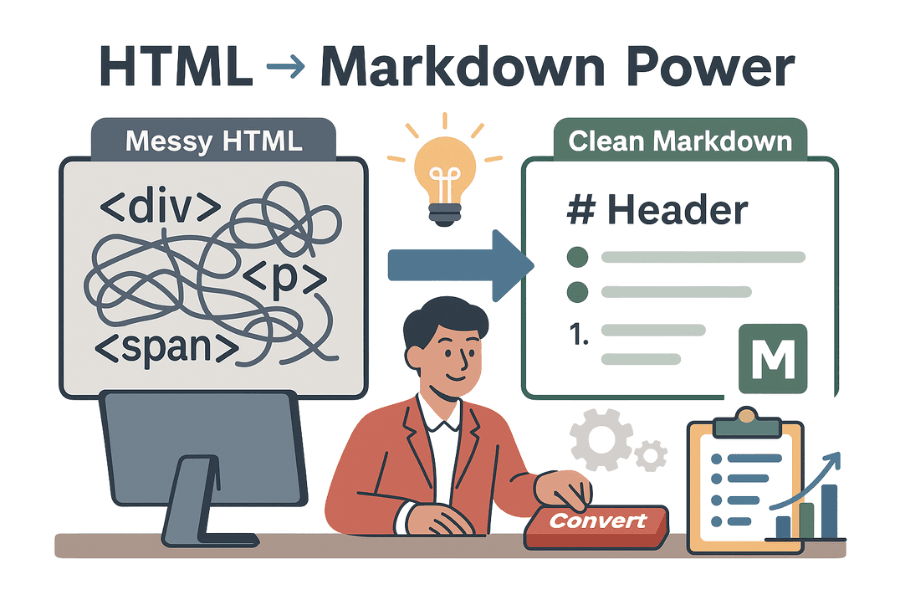
事實證明,我不是唯一一個遇到這種困擾的人。不管你是在寫技術文件、準備 AI 訓練資料,還是單純想讓筆記更有條理,學會 html 轉 markdown,真的會讓你工作效率大爆發。而 Python?根本就是萬用瑞士刀——簡單、彈性高,還有一堆現成的 html 轉 markdown 工具,讓這件事變得超級輕鬆。這篇文章就來聊聊為什麼要轉、怎麼轉,還有那些「小心這個特殊情境」的實戰經驗,讓你用 Python 輕鬆搞定 html 轉 markdown。
什麼是 HTML 轉 Markdown?
簡單來說,HTML(超文本標記語言)是網頁的基礎,適合給瀏覽器看,但如果你想直接編輯內容,面對一堆尖括號真的很不親民。Markdown 則是一種輕量級純文字標記語法,超好讀又好寫。像 <h1>標題</h1>,只要寫成 # 標題;<strong>粗體</strong> 就是 **粗體**。就算是完全不懂技術的同事,也能馬上上手。
html 轉 markdown,就是把 HTML 標籤自動轉成對應的 Markdown 語法。舉個例子:
1<h1>This is a Heading</h1>
2<p>This is a paragraph with <strong>bold</strong> and <em>italic</em> text.</p>
3<a href="<https://example.com>">This is a link</a>轉換後會變成:
1# This is a Heading
2This is a paragraph with **bold** and *italic* text.
3[This is a link](<https://example.com>)這流程其實是 Markdown 原本設計的反向操作(通常大家是把 Markdown 轉成 HTML),但現在 Markdown 在商務和技術圈越來越主流,這招已經變成現代工作流程的必備技能()。
補充一下:如果你有需要把 Markdown 轉回 HTML,Python 也有現成解法,後面會一起介紹。
為什麼要將 HTML 轉成 Markdown?商務應用優勢
那為什麼要花時間把 HTML 轉成 Markdown?一句話:Markdown 更乾淨、易讀、好維護。實際上,這樣做可以大幅提升你的工作效率:
| 應用場景 | 為什麼要轉成 Markdown? |
|---|---|
| 技術文件 | Markdown 是純文字,超適合版本控管、多人協作、快速編輯。不用再為多餘的 標籤吵架(Document360)。 |
| 筆記與知識庫 | Markdown 原始碼就很易讀,能在 Notion、Obsidian 等多種工具間流通,不會被鎖在專屬格式裡(2markdown.com)。 |
| 內容搬遷 | 把舊有 HTML(像是舊部落格、內部網頁)搬到新系統?用 Markdown 會更順利,日後維護也更方便(cantoni.org)。 |
| AI 訓練資料準備 | LLM 與 NLP 模型偏好結構化、乾淨的文字。Markdown 幫你去除雜亂 HTML,讓內容更適合訓練(Apify)。 |
| 內容編輯與協作 | Markdown 語法直觀,非工程師也能輕鬆上手,不再有「這個 到底結束了沒?」的困擾。未來也能輕鬆轉換到其他格式(2markdown.com)。 |
有趣的是,Markdown 的簡潔正是它能成為 README、內部 wiki 等主流格式的原因之一()。寫一次,到處用。
Python 常用 html 轉 markdown 工具總覽
Python 處理這種文字轉換真的超方便,生態圈裡有不少好用的 html 轉 markdown 工具。這裡幫你整理幾個主流選擇:
| 工具 / 函式庫 | 類型 | 優點 | 限制 / 備註 |
|---|---|---|---|
| markdownify | Python 函式庫 | 易用、可自訂、保留結構(標題、表格、圖片、連結)、可擴充 | 某些複雜 HTML 可能略過,需搭配 BeautifulSoup |
| html2text | Python 函式庫 | 對不規則 HTML 也能處理,輸出簡潔,支援多種忽略選項 | 表格可能被扁平化,進階格式控制較少 |
| Pandoc | 獨立工具(有 Python 包裝器) | 處理複雜 HTML、支援多種 Markdown 風格、適合批次作業 | 需額外安裝,對小型任務可能太重 |
| Aspose.HTML for Python via .NET | 商業 Python/.NET 函式庫 | 企業級、支援多種 Markdown 風格、進階選項 | 需付費授權,安裝較繁瑣 |
下面來細看各工具的特色。
Python 函式庫比較:哪個最適合你?
markdownify
- 適合誰: 一般商務用戶、技術文件、希望 Markdown 盡量還原原始 HTML 結構時。
- 優點: API 超簡單、可自訂(像標題格式、移除特定標籤)、支援圖片、連結、表格()。
- 缺點: 如果 HTML 結構太複雜或巢狀,可能會有遺漏()。
html2text
- 適合誰: 快速轉換、從雜亂網頁提取可讀內容、重視簡潔而非結構時。
- 優點: 能處理不規則 HTML、可選擇忽略連結/圖片、輸出極簡()。
- 缺點: 表格不一定會轉成 Markdown 格式,輸出樣式控制較少。
Pandoc
- 適合誰: 大型轉換、批次作業、複雜文件、或需特定 Markdown 風格時。
- 優點: 幾乎什麼格式都能互轉,支援擴充、表格、註腳、數學式()。
- 缺點: 需額外安裝,透過指令列或 Python 包裝器呼叫。
Aspose.HTML for Python via .NET
- 適合誰: 企業環境、需要進階選項或與其他 Aspose 工具整合時。
- 優點: 支援多種 Markdown 風格、可自訂儲存選項()。
- 缺點: 需商業授權,安裝較繁複。
建議: 一般日常需求,建議先從 markdownify 或 html2text 開始。如果遇到複雜表格、註腳或需要 GitHub 風格 Markdown,Pandoc 會是你的好幫手。
實作教學:用 Python 將 HTML 轉成 Markdown
來點實戰吧!就算你不是工程師,也能用 Python 轉換 HTML 為 Markdown。這裡用 markdownify 和 html2text 各舉一個例子。
範例:用 markdownify 轉換 HTML 為 Markdown
先安裝函式庫:
1pip install markdownify假設你有以下 HTML:
1<h2>Example Title</h2>
2<p>This is a <strong>bold</strong> word and an <em>italic</em> word.</p>
3<p>Visit <a href="<http://example.com>">our site</a> for more info.</p>Python 程式碼如下:
1from markdownify import markdownify as md
2html_content = """
3<h2>Example Title</h2>
4<p>This is a <strong>bold</strong> word and an <em>italic</em> word.</p>
5<p>Visit <a href="<http://example.com>">our site</a> for more info.</p>
6"""
7markdown_text = md(html_content, heading_style="ATX")
8print(markdown_text)轉換後的 Markdown:
1## Example Title
2This is a **bold** word and an *italic* word.
3Visit [our site](<http://example.com>) for more info.- 標題會自動變成
##,粗體、斜體、連結都會自動轉換。 - 圖片(
<img>)會變成。 - 表格會轉成 Markdown 標準格式。
你也可以自訂 markdownify 行為,例如移除 <style> 和 <script> 標籤:
1markdown_text = md(html_content, strip=['style', 'script'])進階需求還能自訂轉換器,處理特殊標籤()。
範例:用 html2text 轉換 HTML 為 Markdown
安裝函式庫:
1pip install html2text同樣的 HTML:
1import html2text
2html_content = """
3<h2>Example Title</h2>
4<p>This is a <b>bold</b> word and an <i>italic</i> word.</p>
5<p>Visit <a href="<http://example.com>">our site</a> for more info.</p>
6"""
7converter = html2text.HTML2Text()
8converter.ignore_links = False # 保留連結
9markdown_text = converter.handle(html_content)
10print(markdown_text)轉換後的 Markdown:
1## Example Title
2This is **bold** word and an *italic* word.
3Visit [our site](<http://example.com>) for more info.- 預設會自動換行(78 字元),可設
converter.body_width = 0關閉換行。 - 可選擇忽略圖片(
converter.ignore_images = True)或將連結輸出為參考格式。 - 表格可能不會轉成 Markdown 格式,若有表格需求請先測試。
進階選項:自訂 html 轉 markdown 行為
有時你會需要更細緻的控制,例如排除特定標籤、處理內嵌樣式,或指定特定 Markdown 風格(像 GitHub Flavored Markdown)。
排除或自訂處理特定 HTML 元素
- markdownify: 用
strip參數移除標籤,或自訂轉換器處理特殊情境()。 - html2text: 用 ignore 參數(如
ignore_links、ignore_images)。更複雜的過濾可先用 BeautifulSoup 處理。 - Pandoc: 用指令列選項或 filter 控制轉換。
- Aspose: 可設定儲存選項,選擇 Markdown 風格()。
處理內嵌樣式與腳本
- 大多數轉換器會自動忽略
<style>和<script>標籤,因為 Markdown 不支援這些內容()。 - 如果要保留程式碼片段,建議用
<pre><code>包起來,轉換器會自動轉成 Markdown 程式碼區塊。
選擇 Markdown 風格
- Pandoc: 可指定輸出風格(如
-to=gfm產生 GitHub 風格,-to=commonmark等)。 - Aspose: 用
MarkdownSaveOptions選擇風格。 - markdownify: 雖然沒有明確風格選項,但可調整輸出格式。
處理特殊情境
- 嵌入媒體: Markdown 不支援影片嵌入,建議保留連結或原始 HTML。
- Base64 圖片: 有些轉換器會直接把 base64 資料寫進 Markdown(檔案會超大),建議改用外部連結()。
- 複雜表格: 如果表格有合併欄位或巢狀結構,Markdown 可能無法完整還原,需手動調整。
處理圖片、連結與表格
圖片:
<img src="logo.png" alt="Logo">會轉成。- 不需要圖片時,可用
ignore_images或strip=['img']。
連結:
<a href="url">text</a>會轉成[text](url)。- markdownify 用內嵌格式,html2text 可選參考格式。
- 如果是 AI 訓練資料,建議只保留文字,移除 URL。
表格:
- markdownify 和 Pandoc 會將 HTML 表格轉成 Markdown 表格。
- html2text 可能只輸出純文字。
- 複雜表格請先檢查輸出結果再調整。
反向操作:用 Python 將 Markdown 轉回 HTML
有時你會需要把 Markdown 轉回 HTML,例如在網站上顯示內容。Python 也能輕鬆做到。
用 Python-Markdown:
1import markdown
2md_text = "# Hello\nThis is **Markdown**."
3html_output = markdown.markdown(md_text)
4print(html_output)輸出結果:
1<h1>Hello</h1>
2<p>This is <strong>Markdown</strong>.</p>其他選擇還有 ) 和 markdown2,當然 Pandoc 也能雙向轉換。
html 轉 markdown 的限制與最佳實踐
老實說,html 轉 markdown 並不是萬能的。這裡整理幾個常見限制和最佳做法:
限制
- 不是所有內容都能完美轉換: 腳本、樣式、表單、互動元件都會被捨棄()。
- 有時要手動整理: 可能需要修正換行、調整表格或清除殘留 HTML。
- Markdown 風格差異: 不同 Markdown 解析器支援的功能不一樣(像表格、註腳),請在目標環境測試。
最佳實踐
- 先清理 HTML: 用 BeautifulSoup 或 readability 先萃取重點內容()。
- 大量轉換自動化: 寫腳本批次處理,整合到網頁爬蟲或文件流程。
- 反覆測試調整: 先轉一小段,檢查 Markdown 在目標工具的呈現,再微調流程。
- 錯誤處理: 如果遇到不規則 HTML,先用清理工具處理。
結論與重點整理
用 Python 做 html 轉 markdown,真的是一項超實用又高效的技能——不管你是在寫文件、準備 AI 訓練資料,還是想讓筆記更有條理。重點整理如下:
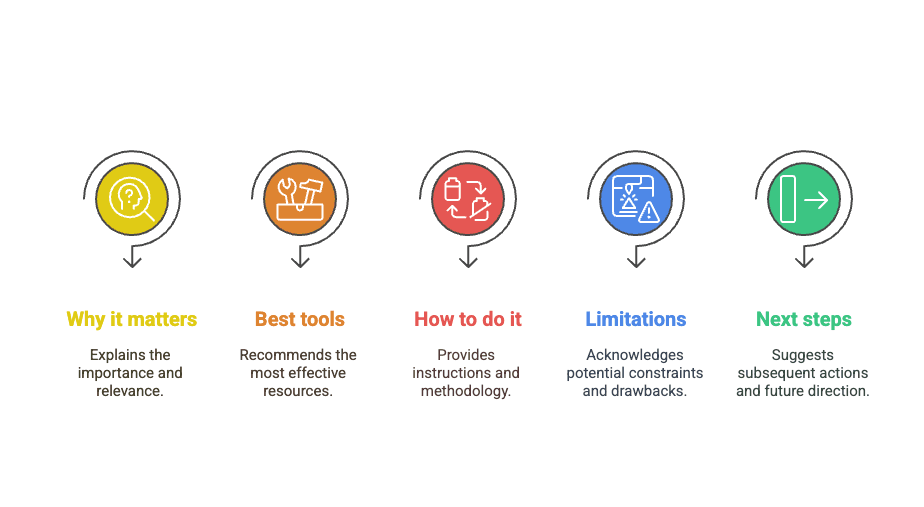
- 為什麼重要: Markdown 更乾淨、易讀、好維護,是現代文件與筆記的通用語言()。
- 推薦工具: 一般用戶建議用 markdownify 或 html2text,遇到複雜需求可用 Pandoc,企業級可考慮 Aspose。
- 怎麼做: 安裝你選的函式庫,寫個簡單腳本,就能產生乾淨的 Markdown。需要時可自訂。
- 限制: 有些內容需手動整理,並非所有 HTML 都有對應的 Markdown 語法。
- 下一步: 試試看範例程式,把舊網頁批次轉換,或整合到你的工作流程。想進階可研究 Pandoc 或 Python-Markdown 的擴充功能。
Markdown 讓你的內容更容易流通、閱讀和長期保存。善用 Python 和這些工具,就算遇到最亂的 HTML,也能變成讓團隊和未來的自己都感謝你的乾淨資料。
祝你轉換順利!想學更多自動化、人工智慧網頁爬蟲或資料流程技巧,歡迎到 看更多實戰分享。
常見問題
1. 對商務用戶來說,html 轉 markdown 有哪些好處?
轉換後的內容更易讀、可攜、好維護。特別適合技術文件、筆記、AI 訓練資料,以及將舊內容搬到支援 Markdown 的新工具。
2. Python 有哪些好用的 html 轉 markdown 工具?
常見工具有 markdownify(結構保留佳)、html2text(快速簡潔)、Pandoc(適合複雜文件)、Aspose.HTML(企業級商業方案)。
3. 如何用 Python 將 HTML 轉成 Markdown?
可用 markdownify 或 html2text。安裝函式庫後,將 HTML 傳入即可取得 Markdown。每個工具都能自訂標籤過濾與輸出格式。
4. html 轉 markdown 有哪些限制?
互動元素(如腳本、表單)無法轉換,複雜表格或嵌入媒體可能需手動調整。不同 Markdown 風格也會影響呈現。
5. 可以用 Python 把 Markdown 轉回 HTML 嗎?
當然可以。markdown、mistune、markdown2 等函式庫都能將 Markdown 轉成 HTML,方便整合到網站或其他 HTML 系統。
延伸閱讀:
- )